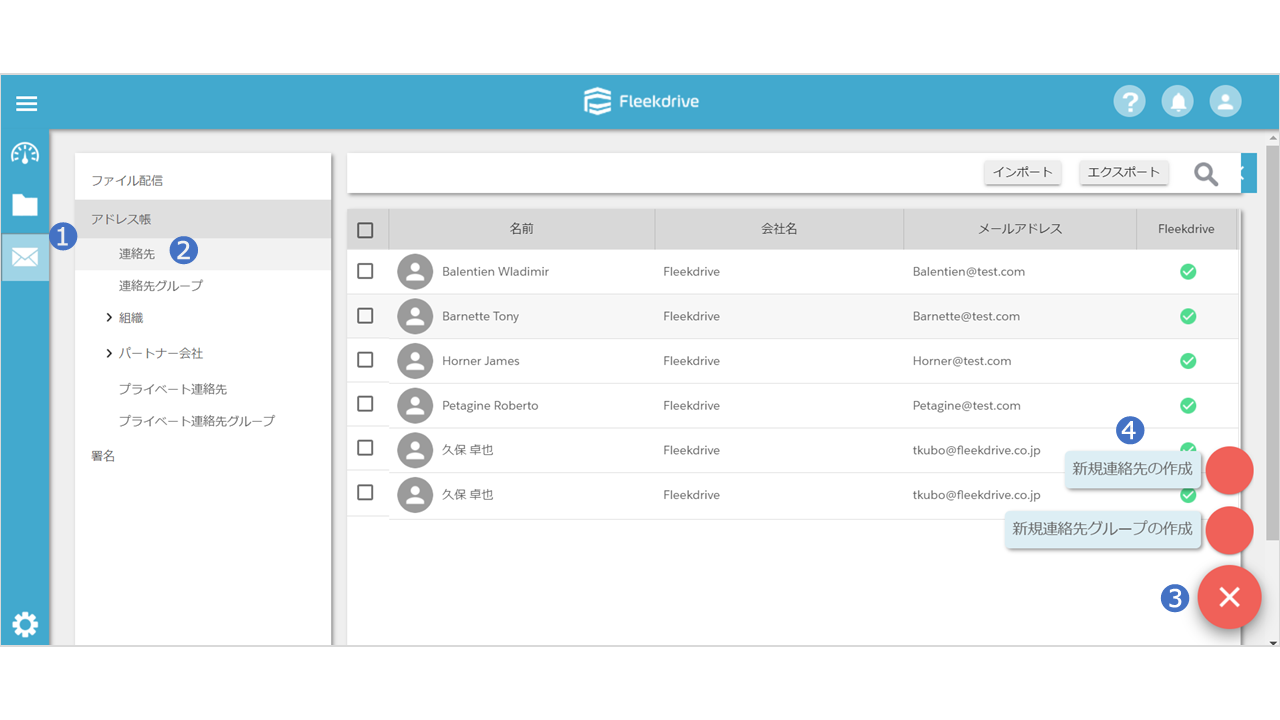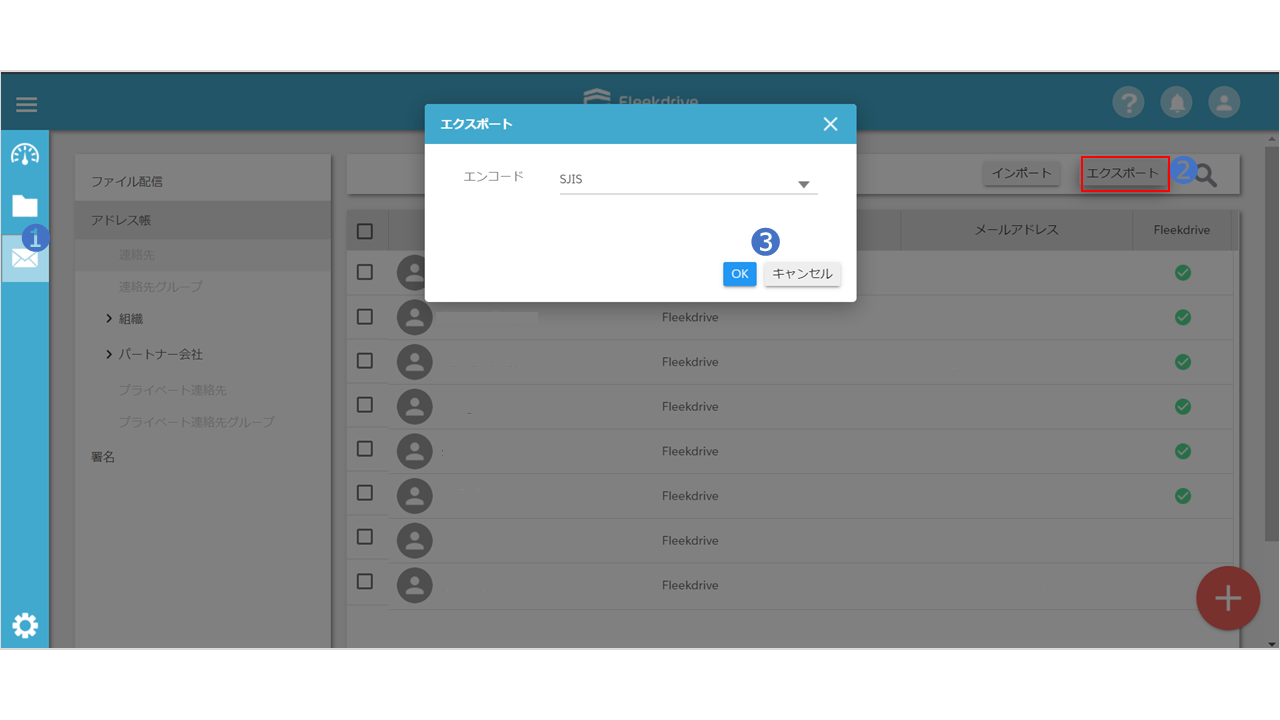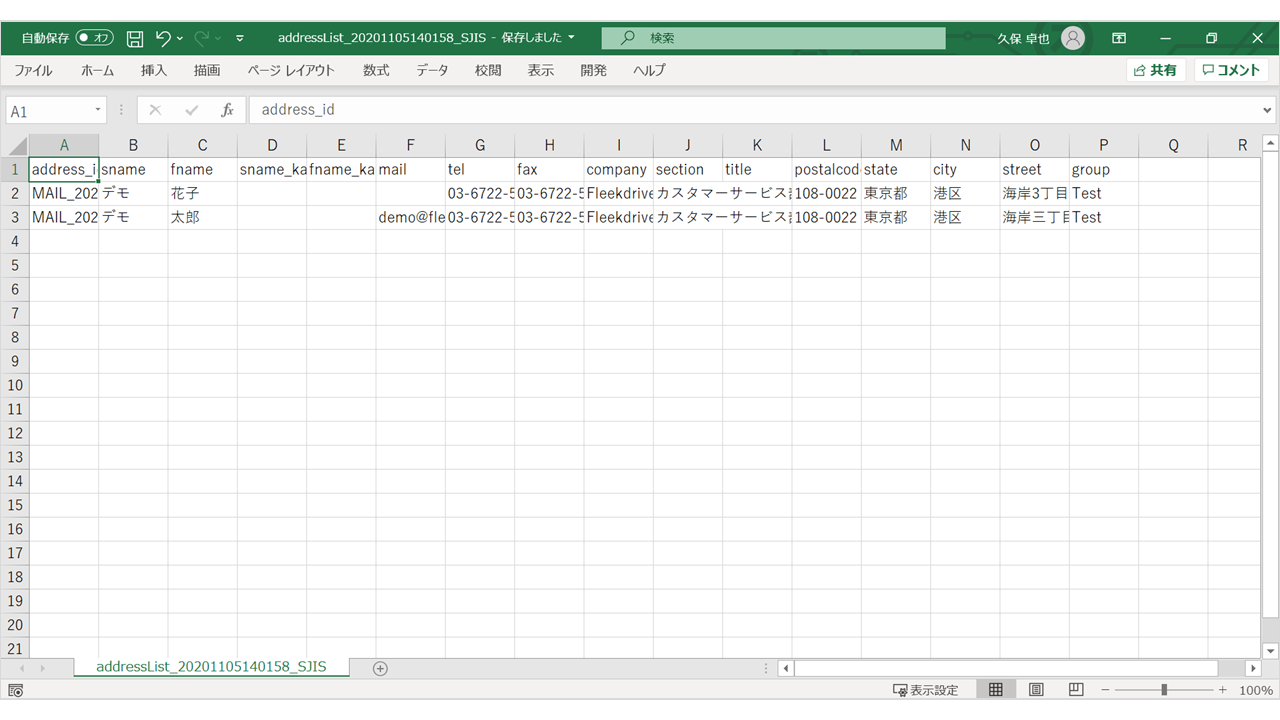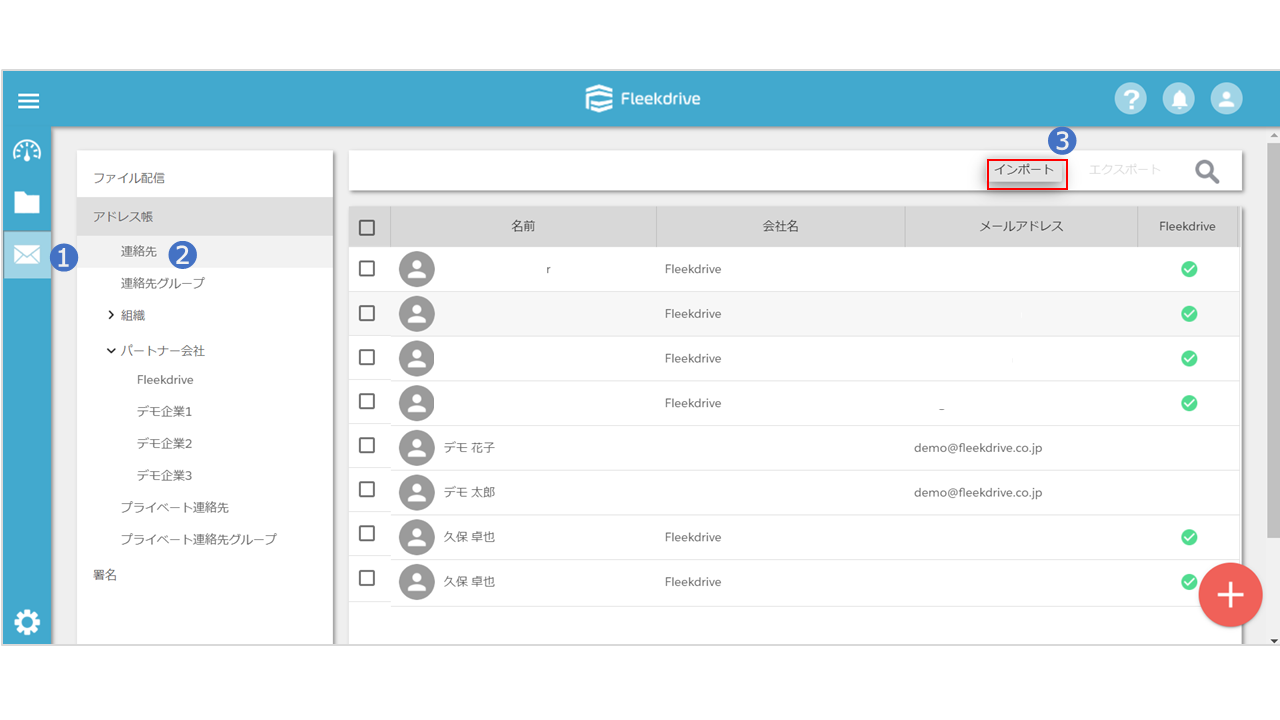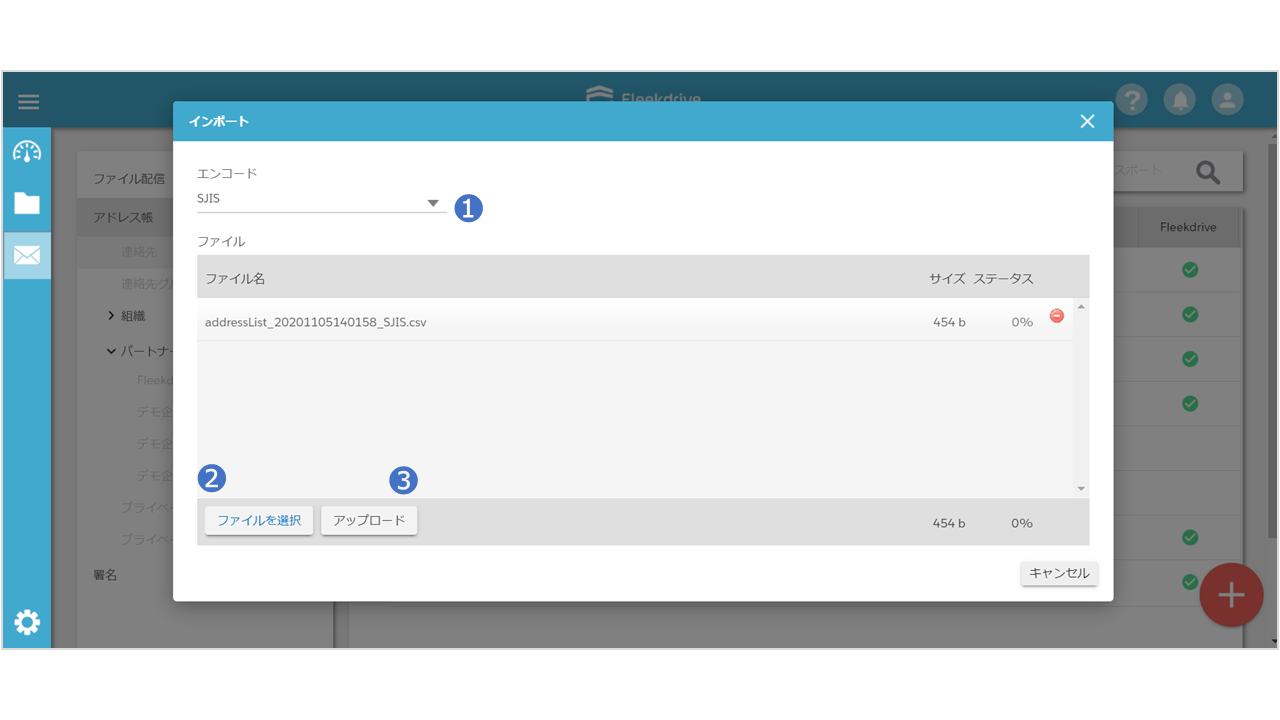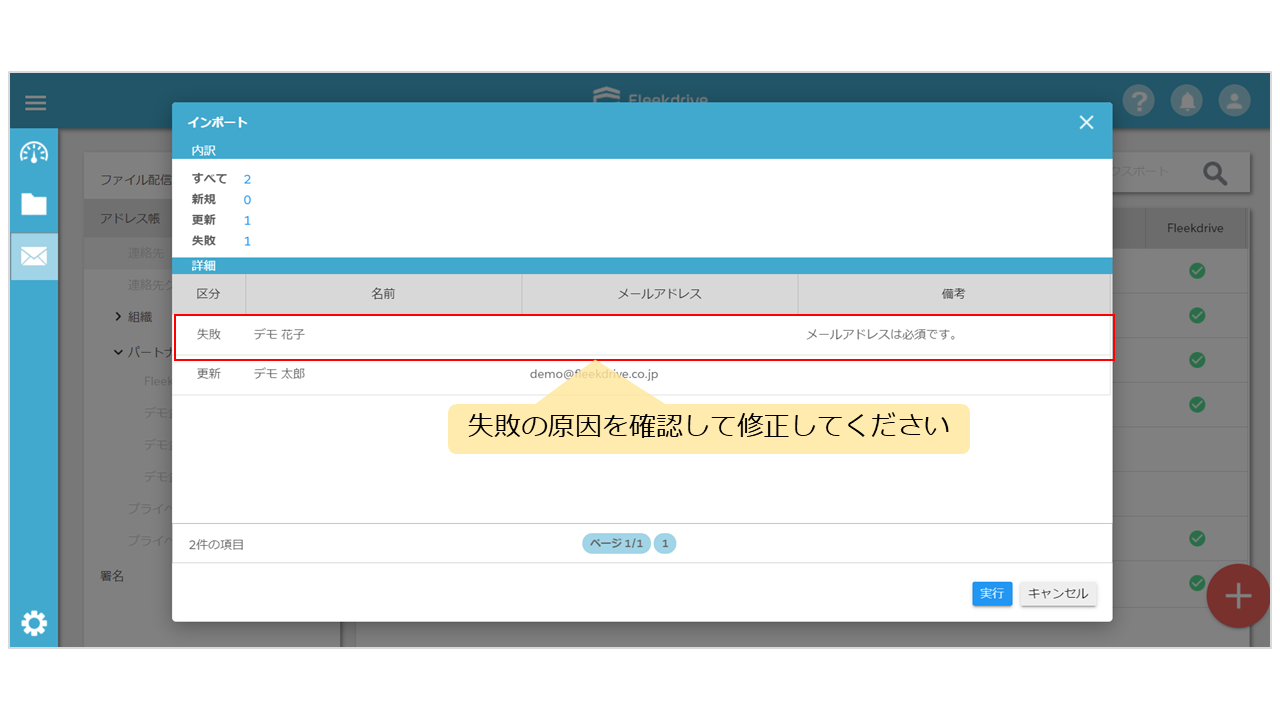配信アドレス帳に連絡先を登録する
ファイル配信のアドレス帳に連絡先を登録する手順をご案内します。
連絡先を登録する
ファイル配信状況メニューより連絡先を開きます。
右下のフローティングボタン(赤のプラスマーク)をクリックします。
新規連絡先の作成をクリックします。
連絡先情報を登録します。
- 姓名、メールアドレスは必須です。
連絡先を一括でまとめて出力する(エクスポート)
ファイル配信状況メニューから連絡先を開き、「エクスポート」ボタンを押して、ユーザ情報をエクスポートします。
- 連絡先に手動で登録したユーザ(Fleekdrive欄にチェックがついていないユーザ)のみがエクスポート対象となります。
Fleekdrive欄にチェックがついているユーザ(Fleekdriveにユーザ登録されたユーザ)はエクスポート対象外です。
CSVファイルを作成する
エクスポートしたcsvファイルに必要事項を入力します。
- インポートファイルの1行目は見出し行となりますので、削除しないでください。
- バージョンアップによって項目が追加・変更される場合があります。
- CSVファイルの項目につきましては<補足>インポート項目をご参照ください。
連絡先を一括でまとめて登録する(インポート)
再度、ファイル配信状況メニューから連絡先を開き、「インポート」ボタンをクリックします。
エンコードを指定し、CSVファイルを選択します。
その後、「アップロード」ボタンをクリックして登録してください。
登録内容を確認して「実行」ボタンをクリックします。
区分が「失敗」の連絡先は登録されませんので、備考欄の失敗内容を確認して修正してください。
<補足>インポート項目
*マークがついている項目は必須です。
address_idをブランクにした場合は、新規登録となります。更新する場合はaddress_idを変更しないでください。
| 項目名 | 説明 |
| address_id | 各ユーザに振られるシステム上で管理するユニークIDです。登録された際に自動的に番号が振られます。 ※既存ユーザの場合は必須。新規ユーザの場合は空欄でOK。 |
| sname* | ユーザの苗字です。 |
| fname* | ユーザの名前です。 |
| sname_kana | ユーザの苗字のフリガナです。 |
| fname_kana | 名前のフリガナ |
| mail* | ユーザのメールアドレスです。 |
| tel | ユーザの電話番号です。 |
| fax | ユーザのFAX番号です。 |
| company | ユーザの所属企業名です。 |
| section | ユーザの部署名です。 |
| title | ユーザの役職名です。 |
| postalcode | ユーザの所属企業の郵便番号です。 |
| state | ユーザの所属企業の所在地(都道府県)です。 |
| city | ユーザの所属企業の所在地(区市町村)です。 |
| street | ユーザの所属企業の住所です。 |
| group | ユーザの所属グループです。 ※”Fleekdrive”にチェックが入っているグループは指定できません。 |
最終更新日:2025/05/09